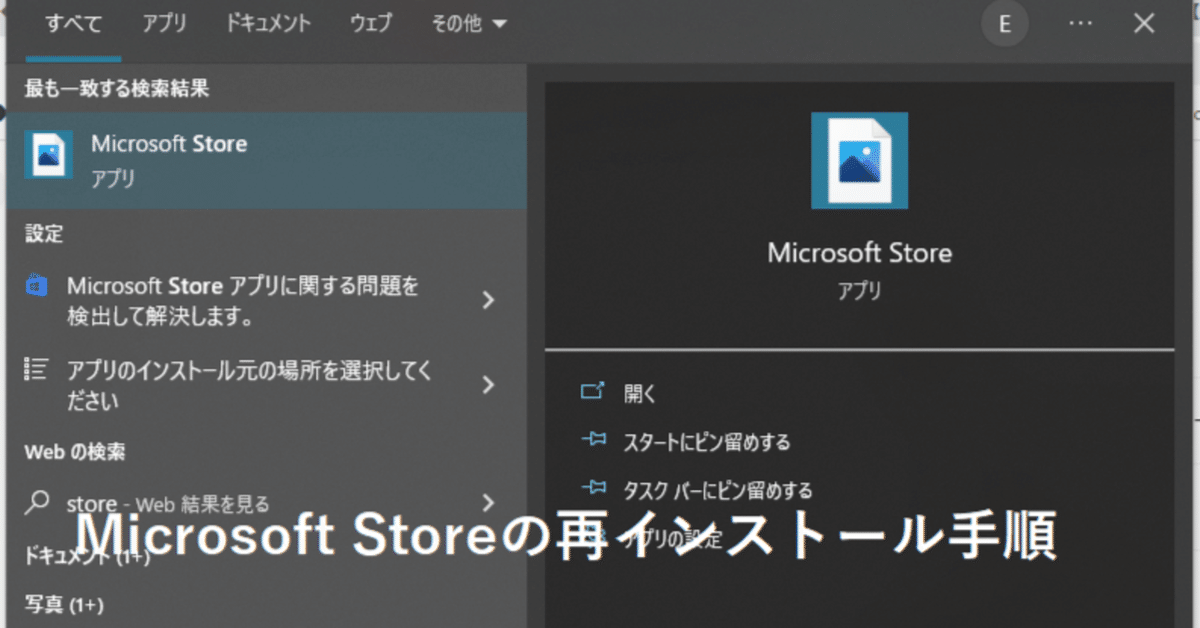
Microsoft Storeの再インストール
前書き
パソコンのキッティング中において、Sysprepを実行する際にMicrosoft StoreやStoreからインストールできるプリインストールアプリが邪魔をしてSysprepが実行できず、やむなくアプリをコマンドからアンインストールすることがありました。
その場合、後でアプリをStoreからインストールしようとしてもStore自体が消えており、マニフェストファイル自体も無くなっているため通常の手段では復旧できない状態が発生することがあり、そちらの対処策についての忘備録となります。
症状
以下コマンドを入力して各種アプリを削除します。
Get-AppxPackage * | Remove-AppxPackage
例:Get-Appxpackage Microsoft.WindowsStore* | remove-appxpackagesysprep完了後、以下コマンドでStoreを復旧させようとしますが、うんともすんとも言わない状態になることがあります。
Get-AppXPackage -Name Microsoft.WindowsStore | Foreach {Add-AppxPackage -DisableDevelopmentMode -Register "$($_.InstallLocation)\AppXManifest.xml" -Verbose}対処法
※本対処法は法人かつボリュームライセンスのサブスクリプションを持つ場合のみとなります。
1.Microsoft Volume Licensing Service Centerへアクセスします。
2.「製品のダウンロード」にて、「Software Assurance」を選び、対応するOSの「Inbox Apps」を選択、ISOファイルをダウンロードします。

3.ISOファイルをPCにマウントし、管理者権限で開いたPowershell で以下コマンドを実行します。
Add-AppxProvisionedPackage -Online -PackagePath "D:\x86fre\Microsoft.WindowsStore_8wekyb3d8bbwe.appxbundle" –LicensePath "D:\x86fre\Microsoft.WindowsStore_8wekyb3d8bbwe.xml"これで暫く待つとStoreがインストールされていると思います。
以上です。
この記事が気に入ったらサポートをしてみませんか?
